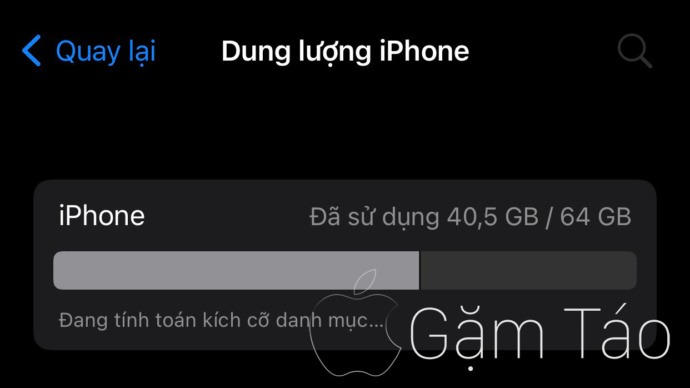
Bạn đang tự hỏi những gì đang chiếm dung lượng trên iPhone? Đó có thể là các video cũ đã xóa, Live Photos và ảnh chụp màn hình vẫn còn trong thư mục “Đã xóa gần đây”. Ở đây chúng tôi giải thích cách xóa chúng và lấy lại dung lượng lưu trữ trên iPhone.
Với tính năng chụp ProRAW, chế độ macro và Kiểu chụp ảnh, Apple đã bổ sung nhiều khả năng chụp ảnh chuyên nghiệp hơn cho iPhone 13, iPhone 13 Pro và iPhone 13 Pro Max. Nhưng tính khả thi này đi kèm với một cái giá: bộ nhớ iPhone chứa đầy các file Media dung lượng lớn. Hầu hết các file này là những file bạn có thể không muốn hoặc không biết là tồn tại.
Thư viện ảnh trên điện thoại của chúng ta chứa đầy ảnh chụp màn hình, hình ảnh tương tự và video ngẫu nhiên đã lưu từ TikTok, Youtube mà chúng tôi không bao giờ bận tâm để làm sạch hoặc xem xét. Điều này làm đầy không gian lưu trữ mà chúng tôi không hề hay biết và một ngày bạn nhận được thông báo rằng bộ nhớ iPhone đã đầy .
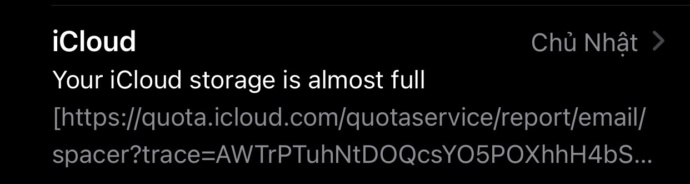
Điều này có thể gây khó chịu và không ai muốn dành thời gian của mình để loại bỏ những bức ảnh chụp kém chất lượng, chọn ra những bức ảnh đẹp nhất từ rất nhiều và xóa những ảnh chụp màn hình vô dụng, phải không?
Các bước để xem bộ nhớ mà ứng dụng Photos đang sử dụng
Trước khi xóa ứng dụng Ảnh của mình , bạn phải biết dung lượng iPhone đang ngốn hết bao nhiêu.
Để làm đươc như vậy, hãy tuân theo những bước sau:
Đi tới ứng dụng Cài đặt> chuyển đến “Cài đặt Chung”> “Bộ nhớ iPhone”.
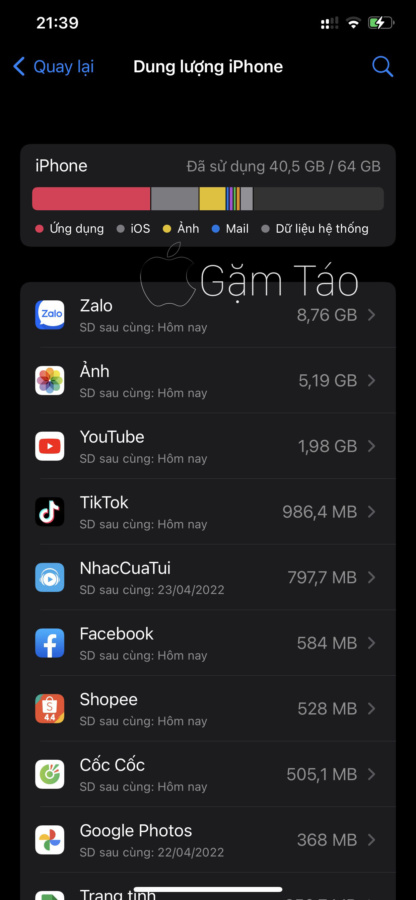
Nếu bạn thích nhấp vào ảnh giống như chúng tôi, ứng dụng Ảnh sẽ là ứng dụng chiếm nhiều dung lượng nhất. Của chúng tôi sử dụng hết 5,19 GB trong số 64 GB!
Thư mục ‘Đã xóa Gần đây’ là gì?
Giống như Windows có Thùng rác để giữ các file đã xóa, Ứng dụng Ảnh của iPhone có thư mục Đã xóa gần đây. Khi ảnh, video, ảnh chụp màn hình hoặc ảnh chụp bị mờ bị xóa khỏi iPhone, nó sẽ xuất hiện trong thư mục Đã xóa gần đây. Bạn không thể lấy lại dung lượng mà bạn được cho là sẽ giải phóng bằng cách chuyển các ảnh không mong muốn vào thùng rác cho đến khi chúng được dọn sạch.
Để làm trống thư mục này, hãy làm theo các bước sau:
1.Mở ứng dụng Ảnh> nhấn vào tab Album.
2. Cuộn xuống> nhấn vào Đã xóa gần đây trong Tiện ích.
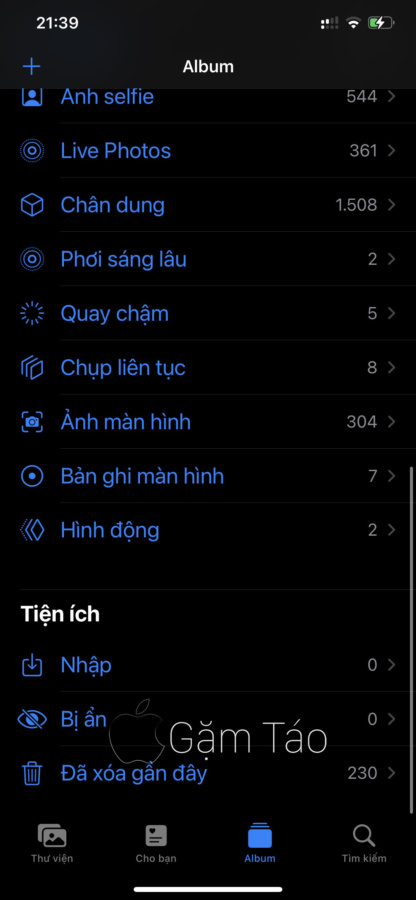
3. Nhấn vào nút Chọn ở góc trên bên phải của màn hình.
4.Xem lại các file đã chọn> nhấn vào Xóa tất cả.
5. Xác nhận hành động mà bạn muốn xóa vĩnh viễn các file đã chọn.
6. Đó là tất cả; thư mục Đã xóa Gần đây bây giờ sẽ được làm sạch.
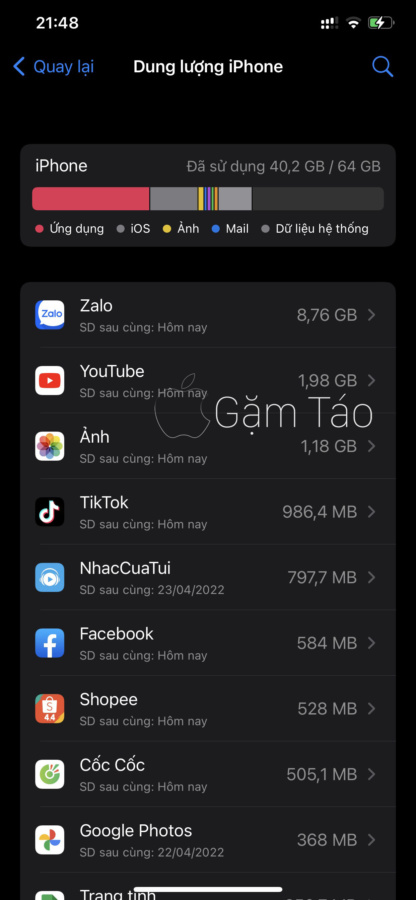
Lưu ý: Nếu bạn không xóa ảnh khỏi mục Xóa gần đây theo cách thủ công, chúng sẽ tự động bị xóa sau 30 ngày.
Ngoài thông tin trên, để xem mỗi file (ảnh, video, ảnh chụp màn hình, v.v.) đang chiếm dung lượng bao nhiêu, hãy vuốt lên trên một hình ảnh và biết kích thước và siêu dữ liệu của file phương tiện.
Tìm và xóa rác theo Album
Thay vì phải lọc vài tấm hình trong hàng trăm nghìn tấm ảnh đã chụp. Bạn hãy lướt xuống phần ‘Loại phương tiện’ trong menu Alubm ở gần góc phải cuối màn hình iPhone.
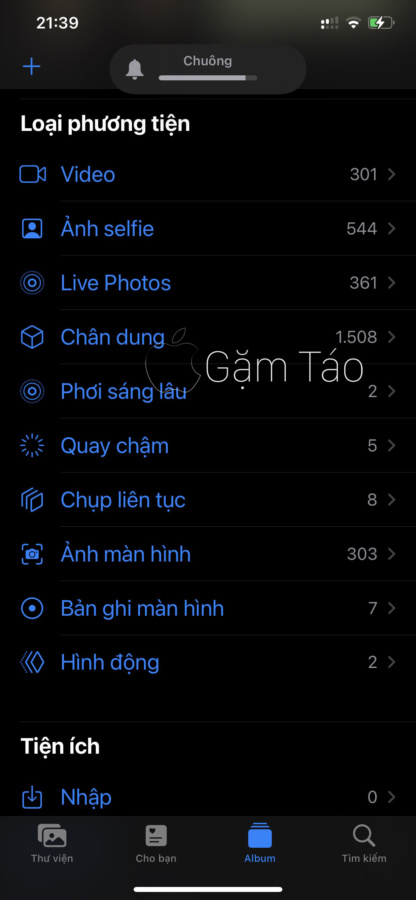
Chọn các thứ tự ưu tiên nên xóa và chọn từng hình ảnh, mất khoảng 30 phút là bạn đã có thể giảm khoảng hơn 10GB dung lượng trong ứng dụng Ảnh.




